一、下载windows版本的Redis
github下载地址:https://github.com/MSOpenTech/redis/tags
二、安装Redis
1.这里下载的是Redis-x64-3.2.100版本,我的电脑是win10 64位,所以下载64位版本的,把下载的文件解压到指定的文件中。
在运行中输入cmd,然后把目录指向解压的Redis目录。

2、启动命令
redis-server redis.windows.conf,出现下图显示表示启动成功了。

三、Redis修改密码
1、cmd打开一个新的命令窗口,输入redis-cli -h 127.0.01 -p 6379进行连接
然后输入ping检测redis是否启动。
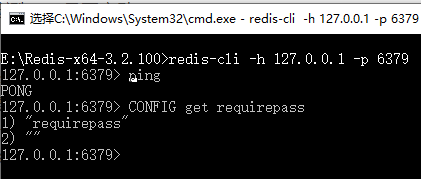
输出PONG,已经启动。
2、如果有密码连接时,需要加上密码。
先输入CONFIG get requirepass查看是否有密码。
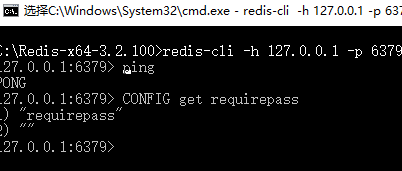
从上面可以看到,默认是没有密码的。
3、修改密码
输入CONFIG set requirepass “123456”

设置成功,我们再输入CONFIG get requirepass,会提示我们没有权限。

4、输入AUTH 123456验证密码

5、关闭当前连接,重新使用redis-cli -h host -p port -a password连接加上密码。

注:在平时使用时,你会发现电脑重启或者服务器断电后,你的密码没了,怎么解决呢?接着往下看。
6、密码丢失的原因:是因为我们的启动命令是这样启动的
redis-server.exe redis.windows.conf
而在redis.windows.conf配置文件里面有一行,需要密码验证的被注释了;

就是#requirepass foobared这一行,我们去掉它前面的#号,然后将foobared改为自己要设置的密码就好。
7、测试服务
7.1、输入SET mykey redis 添加一条数据
7.2、输入GET mykey 查看数据
7.3、输入EXISTS mykey查看是否存在,key为mykey的数据。
返回1表示存在,0表示不存在
7.4、输入del mykey删除该记录
返回1表示删除成功,0表示删除失败。

四、设置Redis服务
1、由于上面虽然启动了redis,但是只要一关闭cmd窗口,redis就会消失。所以要把redis设置成windows下的服务。
2、设置服务命令
redis-server --service-install redis.windows-service.conf --loglevel verbose

输入命令之后没有报错,表示成功了,刷新服务,会看到多了一个redis服务。

注:启动报错1067的话,在刚才redis的目录下新建文件夹Logs然后再次启动即可。
3、常用的redis服务命令。
卸载服务:redis-server --service-uninstall
开启服务:redis-server --service-start
停止服务:redis-server --service-stop
4、启动服务
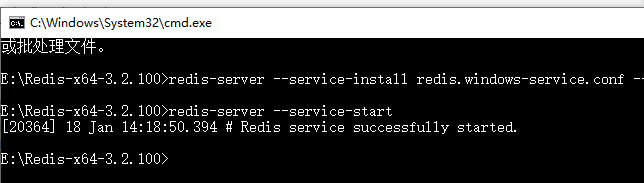 这里只是做简单的安装,部署服务使用,更深入的使用可以去redis中文网看看 http://www.redis.net.cn/
这里只是做简单的安装,部署服务使用,更深入的使用可以去redis中文网看看 http://www.redis.net.cn/
在下载的解压包里面有一份文档,有详细的说明
